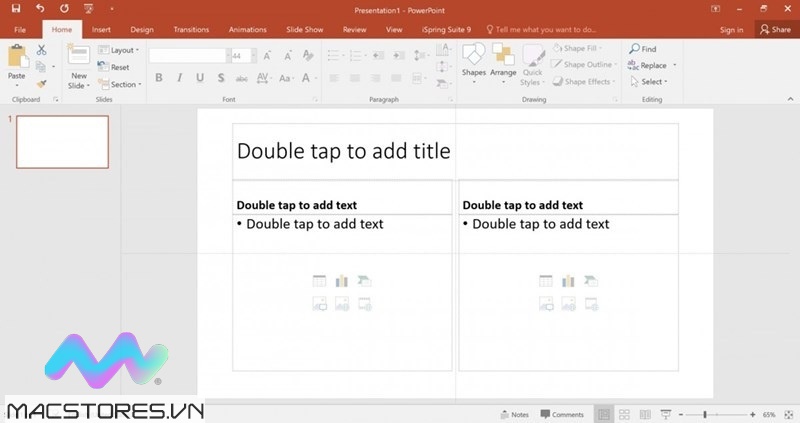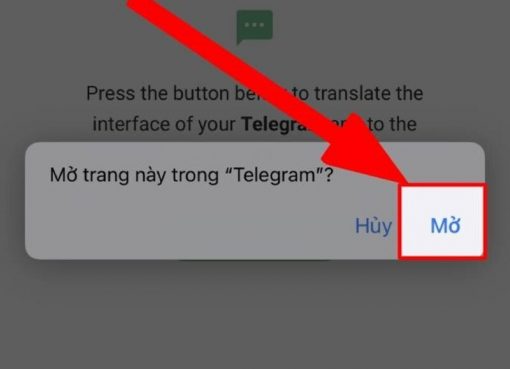Vẽ sơ đồ tư duy là một trong những giải pháp hay nhất, mang lại hiệu quả cao trong học tập, công việc. Giúp cho người dùng phác thảo ý tưởng, khai thác và phát triển tư duy hiệu quả. Vậy Xmind là gì? Cách xmind download như thế nào? Các bạn hãy yên tâm khi Macstores sẽ hướng dẫn đến bạn cách tải phần mềm Xmind 2022 miễn phí đơn giản nhất ngay sau đây. Hãy cùng tìm hiểu ngay nhé!
Nội dung chính
- 1 Video Hướng dẫn cài đặt và sử dụng phần mềm vẽ sơ đồ tư duy Xmind
- 2 XMind là gì?
- 3 Các tính năng nổi bật trên XMind 2022
- 4 Cách tải phần mềm xmind miễn phí và hướng dẫn cài đặt chi tiết
- 5 Cách sử dụng xmind để vẽ sơ đồ tư duy đơn giản nhất
- 6 Xem thêm Các Dòng ThinkPad X1 Yoga Chính Hãng tại Macstores.vn
Video Hướng dẫn cài đặt và sử dụng phần mềm vẽ sơ đồ tư duy Xmind
XMind là gì?
XMind là một phần mềm hỗ trợ cho người dùng có thể phác thảo những ý tưởng, phân tích rõ về vấn đề và tìm ra hướng giải quyết hiệu quả mà không phải viết trên giấy. Phần mềm này tương thích với đa phần các phiên bản hệ điều hành phổ biến hiện nay như Windows, macOS và Linux.
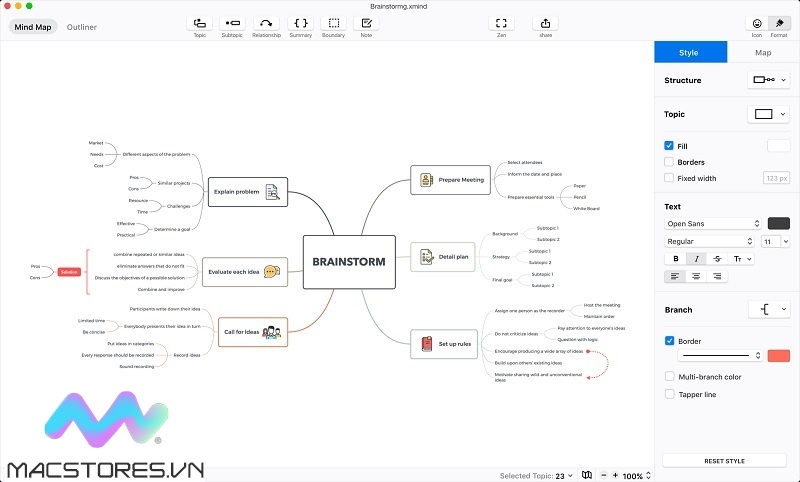
XMind là gì?
Phần mềm Xmind là hoàn toàn miễn phí với mã nguồn mở. Nên bạn có thể dễ dàng chia sẻ sơ đồ tư duy của mình cho người dùng khác. Họ có thể xem, viết ra những lời nhận xét hoặc tải bản sơ đồ tư duy về thiết bị để tham khảo.
Các tính năng nổi bật trên XMind 2022
Phần mềm Xmind word sở hữu rất nhiều tính năng vượt trội. Điển hình như sau:
- Kể cả khi không có mạng internet thì bạn vẫn có thể sử dụng phần mềm để vẽ sơ đồ tư duy dễ dàng.
- Hỗ trợ nhiều ngôn ngữ khác nhau trên thế giới như Đức, Hà Lan, Tây Ban Nha, Anh, Nhật, Trung Quốc,…
- Có thể vẽ sơ đồ tư duy theo nhiều hình dạng cấu trúc như Bản đồ, Biểu đồ dạng cây, biểu đồ logic, Xương cá, Bảng tính, Tổ chức,…
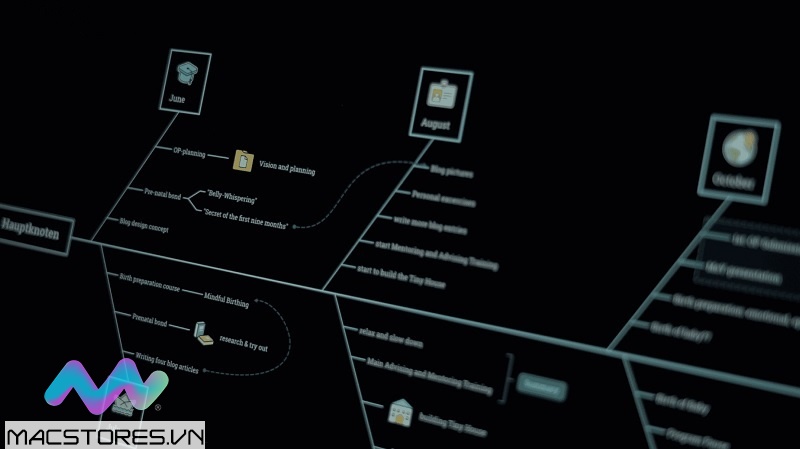
Các tính năng nổi bật trên XMind 2022
- Xmind works có hỗ trợ chèn hình ảnh, viết các chú thích để người dùng làm rõ những nội dung thể hiện trong sơ đồ.
- Cho phép trích xuất sơ đồ tư duy dễ dàng dưới dạng hình ảnh, văn bản hoặc HTML.
- Mindmap xmind có giao diện thiết kế đơn giản và rất dễ sử dụng.
Cách tải phần mềm xmind miễn phí và hướng dẫn cài đặt chi tiết
Với tính chất công việc thường xuyên sử dụng đến phần mềm xmind word. Do đó, bạn muốn xmind download windows về máy tính để sử dụng dễ dàng hơn. Vậy bạn hãy yên tâm khi Macstore sẽ hướng dẫn đến bạn cách tải phần mềm xmind miễn phí kèm theo các bước cài đặt chi tiết. Hãy cùng theo dõi ngay sau đây:
Bước 1: Đầu tiên, bạn truy cập vào trang tải phần mềm sơ đồ tư duy xmind giúp em thông qua đường link sau đây: https://xmind.app/download/
Bước 2: Còn tùy thuộc vào nhu cầu bạn muốn xmind download windows 10 hay download xmind for mac để chọn phiên bản phù hợp với hệ điều hành trên máy tính để tải file về.
Bước 3: Tiếp theo, bạn hãy mở file vừa tải xuống để bắt đầu cài đặt xmind app cho máy tính.
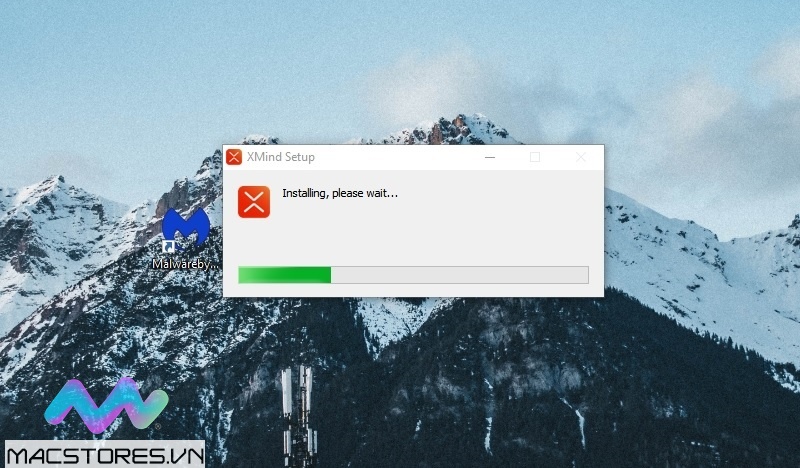
Mở file vừa tải xuống
Nhấn Continue để tiếp tục.
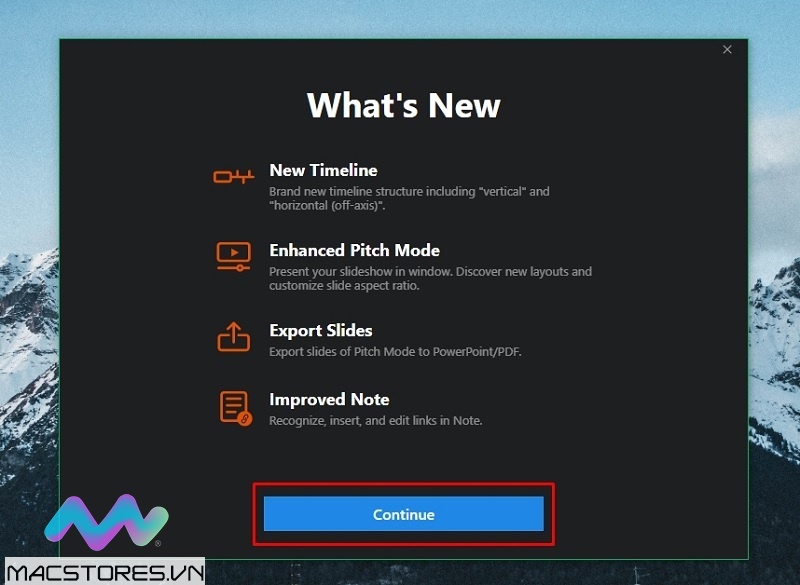
Nhấn Continue
Nhấn Agree để chấp nhận với những điều khoản sử dụng của phần mềm đưa ra.
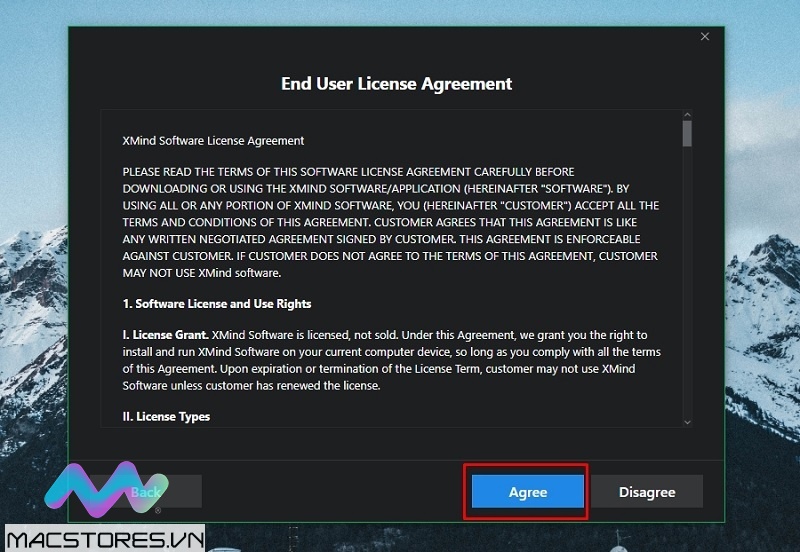
Nhấn Agree
Bước 4: Lúc này, bạn phải tiến hành đăng nhập tài khoản để có thể chia sẻ sơ đồ tư duy đến với người dùng khác. Nếu bạn vẫn chưa có tài khoản, hãy lập tài khoản mới bằng cách chọn Create an account. Đối với trường hợp không muốn tạo tài khoản xmind online, bạn chỉ cần nhấn nút Skip để bỏ qua.
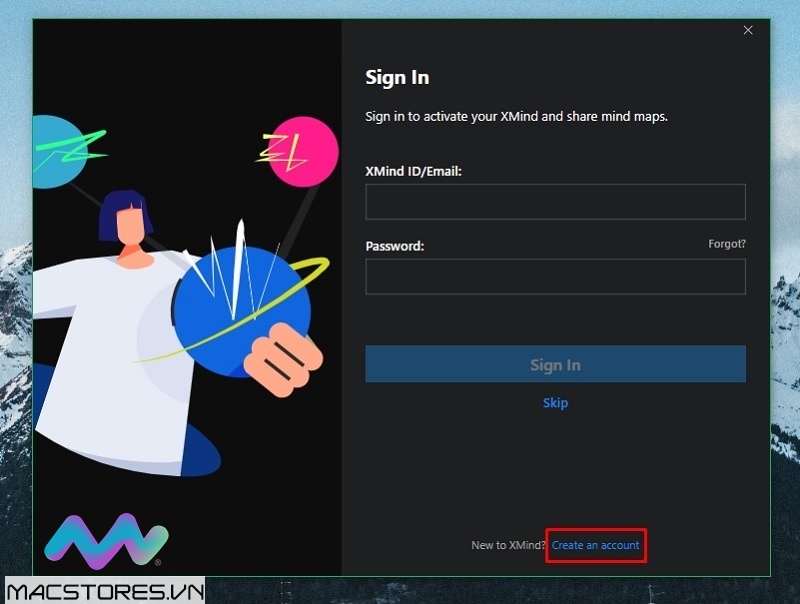
Nhấn nút Skip
Nếu bạn chọn mục Create an account, một giao diện mới sẽ hiển thị. Tại đây, bạn hãy nhập vào các thông tin yêu cầu là tài khoản Email và mật khẩu, xác nhận lại mật khẩu. Nhấn nút Sign in để hoàn tất bước tạo tài khoản.
Bước 5: Sau khi tạo tài khoản phần mềm xmind tin học lớp 5 hoàn tất, bạn quay lại để đăng nhập vào phần mềm. Và đây chính là giao diện trang chủ của phần mềm xmindnet sau khi bạn đăng nhập thành công.
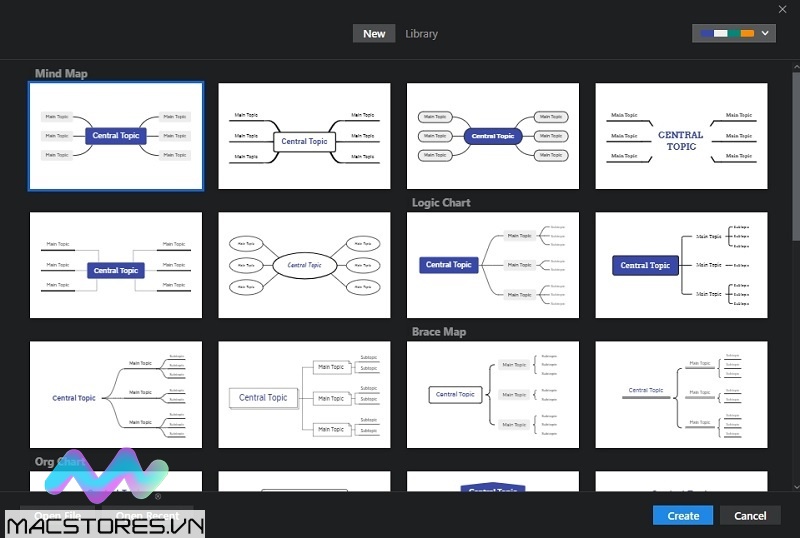
Đây chính là giao diện trang chủ của phần mềm xmind
Cách sử dụng xmind để vẽ sơ đồ tư duy đơn giản nhất
Bước 1: Tại giao diện trang chủ của phần mềm, sẽ có rất nhiều sơ đồ cấu trúc mà bạn có thể lựa chọn. Tùy vào nhu cầu mà bạn có thể chọn sơ đồ mình muốn sử dụng rồi nhấn nút Create.
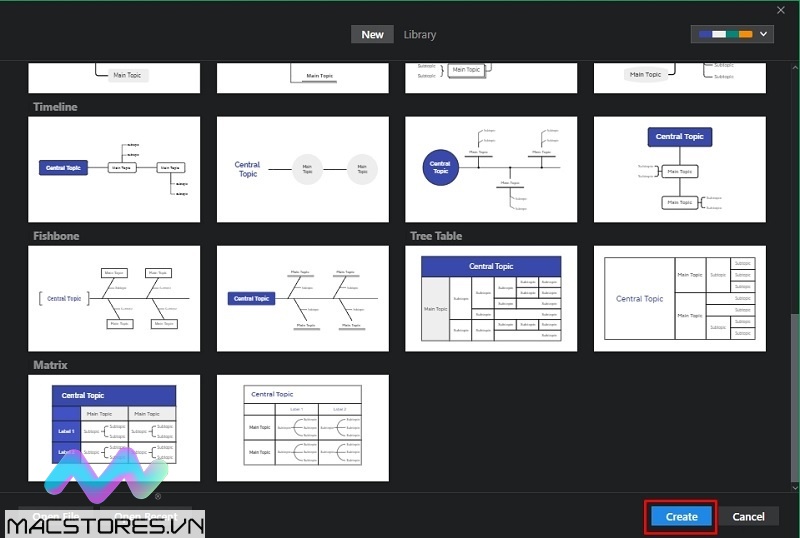
Nhấn nút Create
Bước 2: Trên thanh công cụ sẽ có rất nhiều tính năng như:
- Topic: Thêm mới danh mục (chủ đề) cho sơ đồ tư duy.
- Subtopic: Thêm danh mục con cho sơ đồ tư duy.
- Relationship: Đây là nơi hiển thị mối liên hệ của các danh mục.
- Summary: Thêm chi tiết tổng kết cho các danh mục được chọn.
- Boundary: Thêm đường biên giới hạn đối với danh mục được chọn.
- Insert: Thêm chú thích, thêm ô, thêm tệp đính kèm, đường dẫn, hình ảnh hoặc âm thanh.
Bước 3: Khi bạn chọn vào biểu tượng Panel nằm ở vị trí góc trên bên phải màn hình. Tại đây, bạn có thể điều chỉnh lại hiển thị cho các danh mục như thay đổi màu sắc, kiểu dáng của ô, font chữ, thêm viền,…
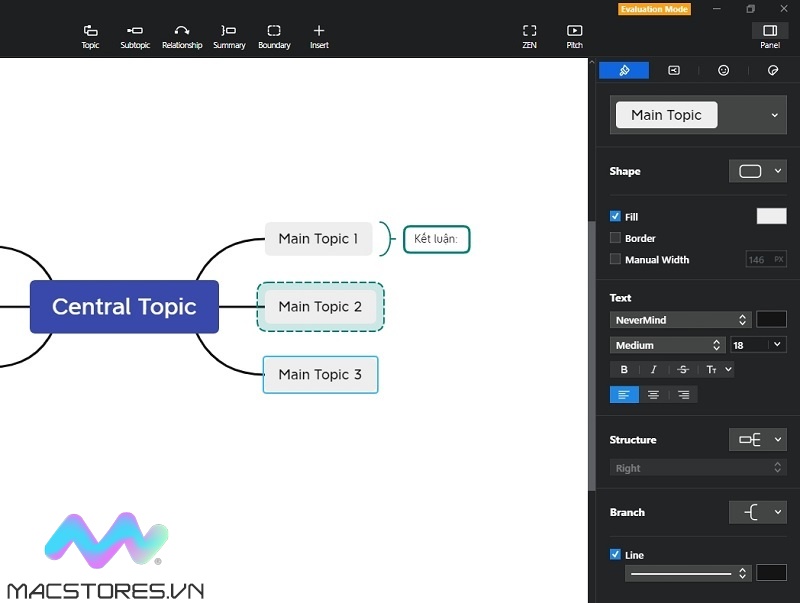
Chọn vào biểu tượng Panel
Bước 4: Bạn còn được phép thêm vào các icon liên quan cho sơ đồ tư duy trở nên sinh động và bắt mắt hơn.
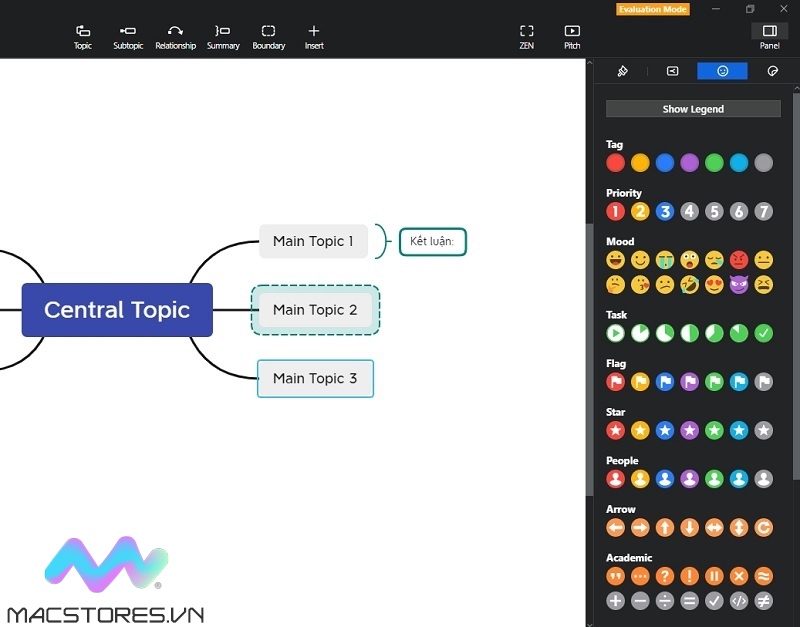
Thêm vào các icon
Đó là bài viết chia sẻ về sơ đồ tư duy Xmind mà Macstores vừa gửi đến các bạn. Hy vọng đã giúp bạn hiểu rõ khái niệm Xmind là gì? Biết được cách tải phần mềm Xmind 2022 miễn phí và sử dụng hiệu quả cho công việc nhé!
Xem thêm Các Dòng ThinkPad X1 Yoga Chính Hãng tại Macstores.vn

- Mua ThinkPad X1 Yoga Gen 2 tại Macstores.vn với giá ưu đãi 2023
- Mua ThinkPad X1 Yoga Gen 3 tại Macstores.vn với giá ưu đãi 2023
- Mua ThinkPad X1 Yoga Gen 4 tại Macstores.vn với giá ưu đãi 2023
- Mua ThinkPad X1 Yoga Gen 5 tại Macstores.vn với giá ưu đãi 2023
- Mua ThinkPad X1 Yoga Gen 6 tại Macstores.vn với giá ưu đãi 2023
- Mua ThinkPad X1 Yoga Gen 7 tại Macstores.vn với giá ưu đãi 2023
- Mua ThinkPad X1 Yoga Gen 8 tại Macstores.vn với giá ưu đãi 2023